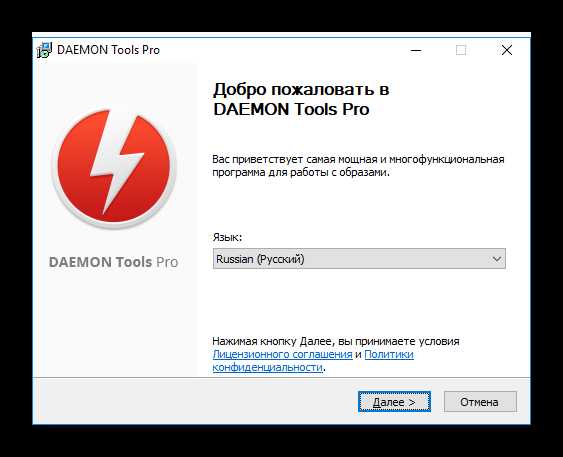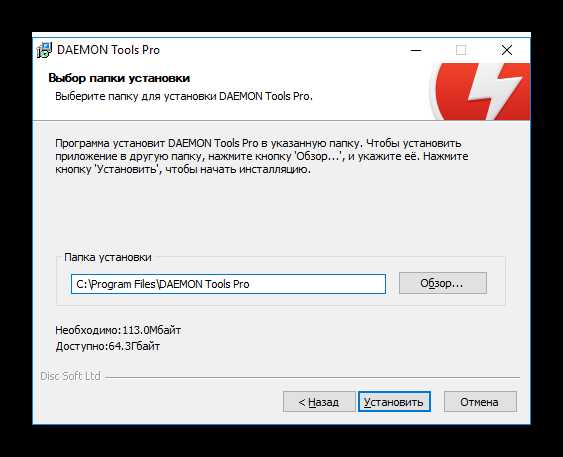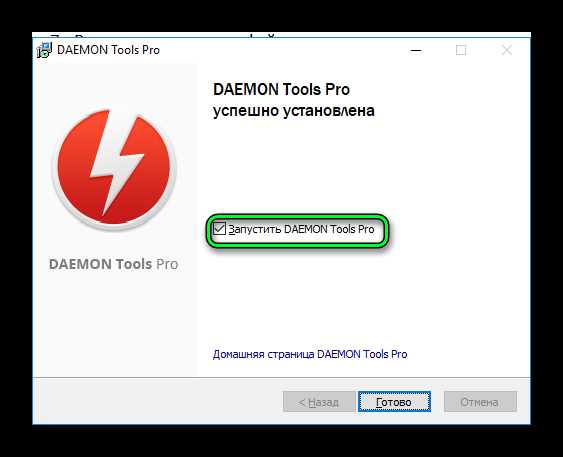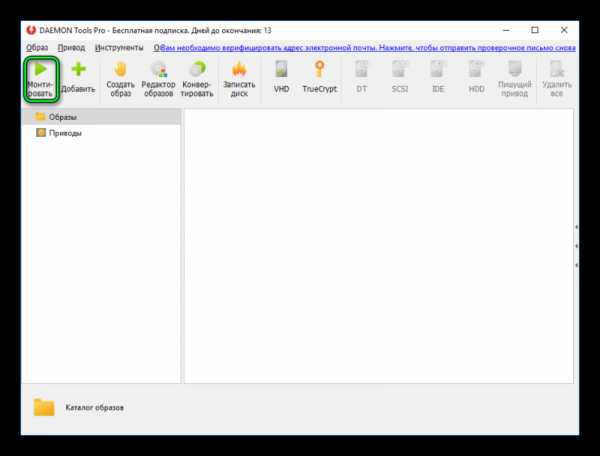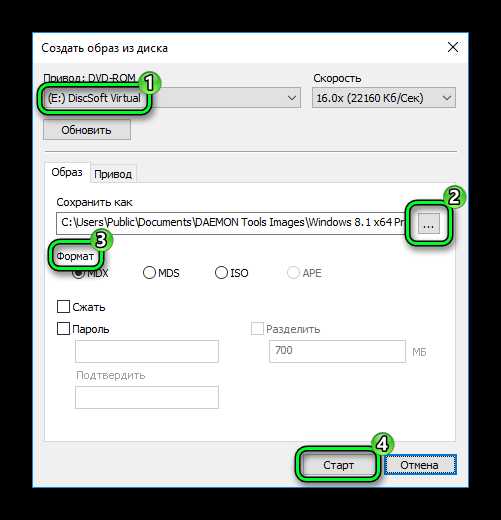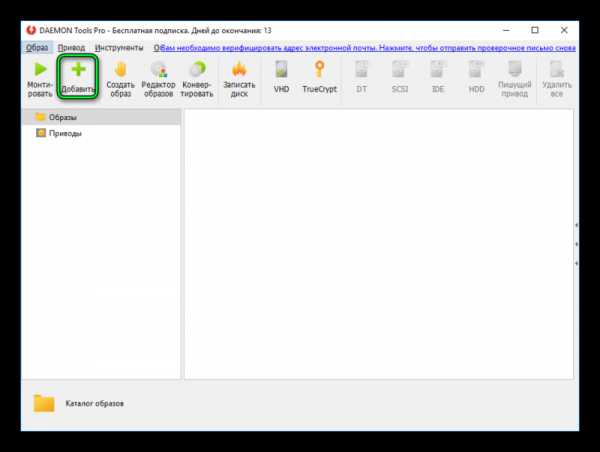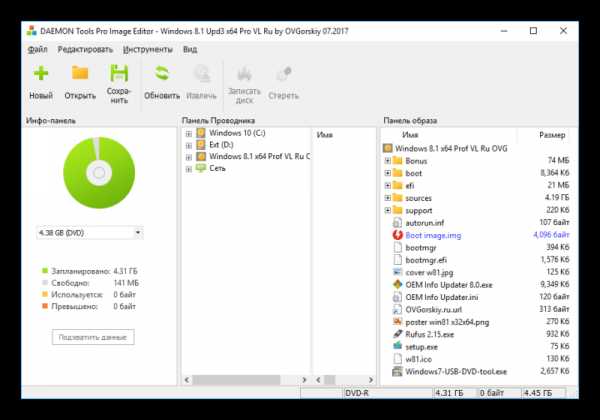Как пользоваться программой Daemon Tools Lite
Daemon Tools Lite является одной из самых популярных прог для эмулирования оптических дисков. В данной записи мы опишем о том, как пользоваться Daemon Tools Lite.
Интерфейс программы Daemon Tools Lite очень прост. Все действия выполняются из 1-го меню, которое можно вызвать при помощи иконки в области уведомлений (на панели рядом с часами).
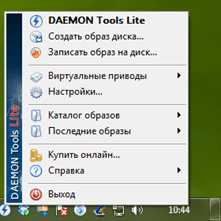
Первым пунктом меню является DAEMON Tools Lite. Данный пункт меню вызывает основное окно программы. Тут юзер может просмотреть список образов дисков, которые он монтировал в последнее время. Тоже при помощи этого окна можно выполнять все функции основного меню программы.

В верхней части этого окна располагается «Каталог образов» и «Последние образы». С их помощью можно монтировать диски обычным двойным кликом.
В нижней части экрана отображаются смонтированные диски. Ими можно управлять помощью контекстного меню.
Все действия, которые можно выполнять при помощи окна DAEMON Tools Lite также продублированы в меню программы.
Вторым пунктом в меню идет «Создать образ диска». При выборе этого пункта меню запускается утилита для создания образов диска.

Тут юзеру предлагается выбрать дисковод, в который установлен диск и указать место, куда будет сохранен созданный образ диска.
Дальше идет пункт «Записать образ на диск». Чтобы юзать данную возможность нужно установить дополнительную программу с названием AstroBurn.
Основным пунктом меню является пункт «Виртуальные Приводы». С его помощью можно добавлять или удалять приводы и монтировать образы дисков.

Чтобы смонтировать образ диска при помощи программы Daemon Tools Lite надо вызвать меню Виртуальные приводы – выбрать один из установленных приводов – выбрать пункт Монтировать привод. После чего откроется окно, в котором надо выбрать на винте файлик образа диска.
После того как образ будет выбран диск будет смонтирован и появится в системе. После чего с ним можно будет работать как с обычным диском, установленным в оптический привод.
Когда диск смонтирован его можно размонтировать при помощи того же меню.
Пункт меню «Настройки» запускает окно с настройками программы.

Тут можно настроить горячие клавиши и другие возможности для интеграции с системой.
Следующими пунктами меню являются «Каталог образов» и «Последние образы» с их помощью вы сможете в один клик монтировать образы дисков, которые использовались недавно.
Последними пунктами меню являются: «Купить онлайн», «Справка»
it-territoriya.ru
DAEMON Tools Lite что это за программа и нужна ли она?
Всем привет Я расскажу сегодня о том что это за программа DAEMON Tools Lite и как ее удалить. Данная программа в некотором смысле волшебная, так как те кто не особо разбираются в компах будут приятно удивлены, что можно создать еще один дисковод для дисков. DAEMON Tools Lite в прямом смысле создает почти реальный дисковод, в который можно вставить какой-то образ диска. Сама Windows будет спокойно думать что это настоящий дисковод для дисков.
Конечно программа DAEMON Tools Lite не волшебница и в прямом смысле у вас в системном блоке не появится DVD/CD-привод, хотя не спорю, это было бы классно
Вообще расцвет подобных программ был раньше, хотя я может немного не в теме… это просто было давненько, в игрушки то я уже не играю. При чем тут игры? Так вот, раньше да и сейчас такие программы достаточно популярны, есть еще Nero, Алкоголь 120, все они часто используются для установки игр. Хорошие люди покупают игру, копируют ее на комп в виде виртуального диска (образа), это такие файлы в формате iso (но есть и другие, это просто главный) и потом размещают их в интернете. Я надеюсь что вы уже поняли, чтобы такой диск у себя запустить, то и нужна программа DAEMON Tools Lite или похожая.
Еще раз. DAEMON Tools Lite эмулирует дисковод в вашем ПК так, будто он есть на самом деле. Туда можно вставлять образы дисков и все будет происходить так, будто вы вставили реальный диск в реальный дисковод. Ну, думаю понятно
Производители игр часто делают такую штуку — мол вы можете играть в игру, если у вас стоит диск в дисководе. Это типа такая защита, думаю знаете что это такое. Здесь DAEMON Tools Lite также вас выручит, так как игра будет думать что диск реально вставлен, а хотя вы просто скачали его образ в интернете.
Я давно пользовался этой программой, даже можно сказать что очень давно. Тогда она мне показалась очень непонятной, но сейчас вроде бы ее допилили и она стала более-менее норм. Lite-версия в отличии от обычной DAEMON Tools подразумевает что программа в чем-то проще и может не иметь некоторых функций, которые обычному юзеру не нужны.
Вот вкладка Новый образ:
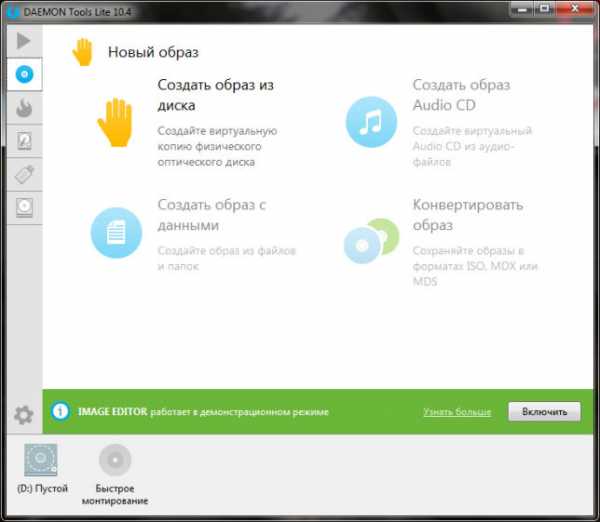
Тут можно создать образ из диска (вы вставляете реальный диск а программа делает из него файловый виртуальный диск в формате iso или другом). Можно еще сделать виртуальный iso-образ из музыкальных файлов или любых других файлов или папок.
Кстати у меня то реально нет дисковода. Но благодаря данной программе он появился, хоть и ненастоящий, но все же:

Вот окно с вкладкой Прожиг дисков:
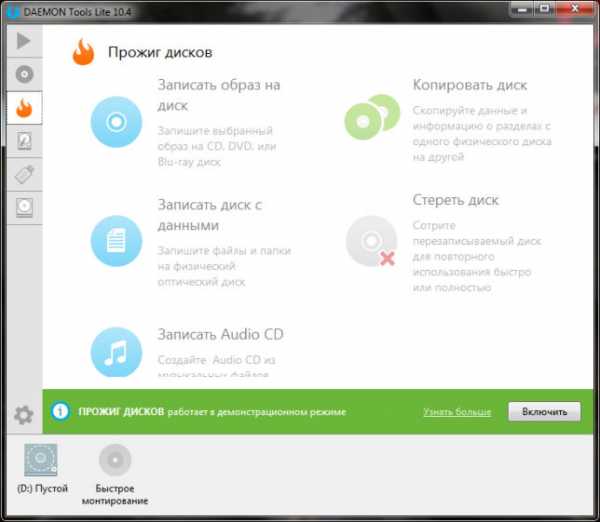
Тут тоже много всяких функций, но это уже немного наоборот. Можно образ диска превратить в реальный настоящий диск (болванку). Так можно записать даже установочные диски с Windows, но разумеется что тут нужно немного разбираться в теме.
На вкладке Виртуальные HDD вообще какие-то супер навороченные опции, я даже не знаю что это такое
На вкладке USB можете создать загрузочную флешку или поставить пароль на флешку:
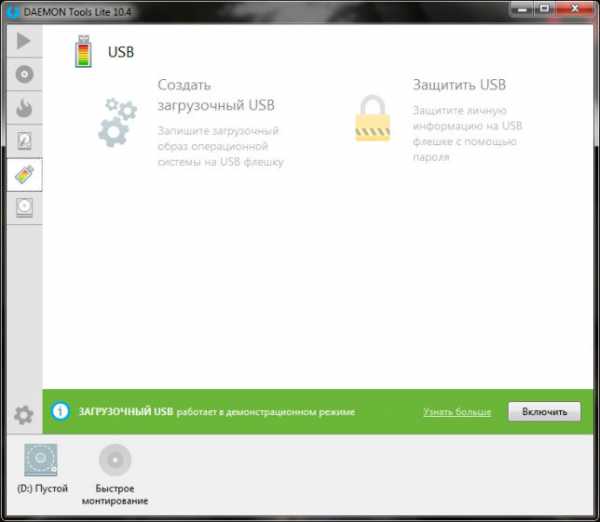
Так вот. Как я уже писал, данная программа просто часто используется для установки игр. После установки на комп DAEMON Tools Lite, вы можете вставить образ в дисковод (нужно просто нажать правой кнопкой по архиву iso и там должно будет в меню такое как вставить в дисковод) и работать с ним так, как бы вы вставили настоящий диск в настоящий дисковод. Если например игра из двух дисков, то в процессе установки будет запрошен второй диск, ну вы просто по второму iso-фалу нажимаете правой кнопкой и выбираете вставить. То есть также как и с первым.
В общем как видите, программа нормальная, при этом есть бесплатная версия. Приятно что есть некоторые дополнительные фишки в виде создания USB-загрузочной флешки, возможности поставить пароль на флешку.
Вот как можно открыть настройки:
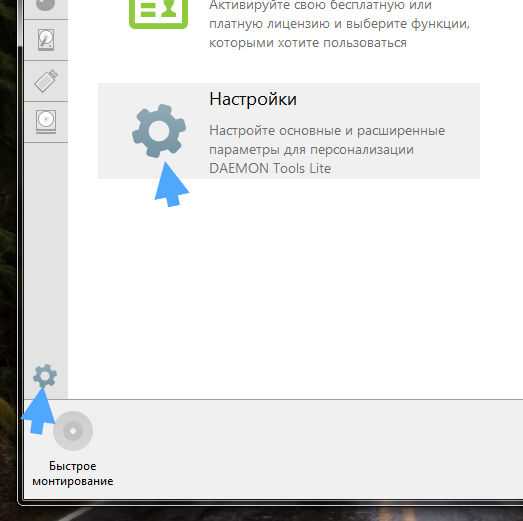
Очень хорошо что этих настроек немного, тут самые главные и нужные:

Можно поставить галочку чтобы программа сама загружалась с Windows. Также можно отключить анонимную отправку статистики. Ну в общем нет смысла обо всех опциях рассказывать, ибо я думаю все понятно и так
Как удалить DAEMON Tools Lite с компьютера полностью?
Если к вам попала на комп программа DAEMON Tools Lite случайно, или она была установлена не вами, в общем если вы ее хотите удалить то это у вас получится сделать самостоятельно.
Можно воспользоваться таким инструментом как Revo Uninstaller, он удалит и саму программу и найдет еще мусор который после нее остался, ну и его тоже удалит.
Так вот, я покажу как можно удалить встроенными возможностями Windows. Нажимаем Пуск:
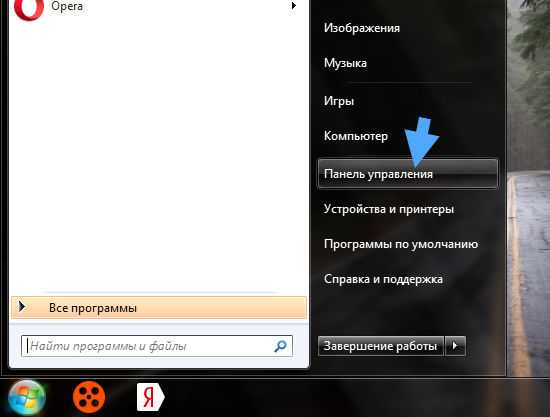
Потом находим значок Программы и компоненты и запускаем его:

Откроется список установленных программ, вот тут и нужно найти DAEMON Tools Lite, нажать правой кнопкой по ней и выбрать Удалить:
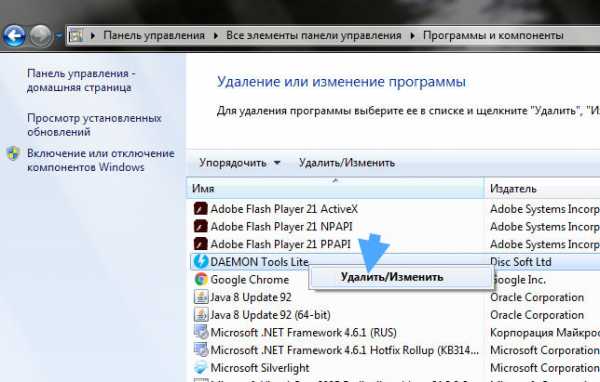
Запустится мастер удаления, где нужно будет нажать Удалить:
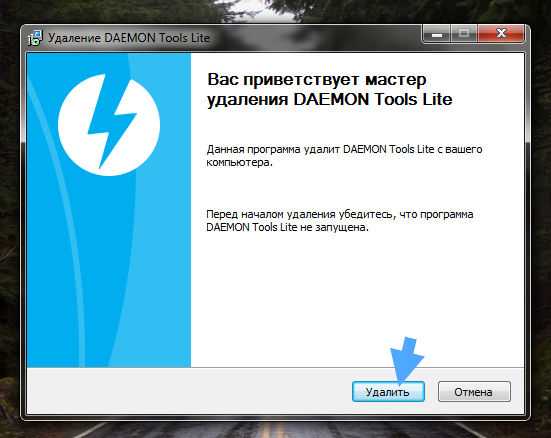
Удаление пройдет быстро:
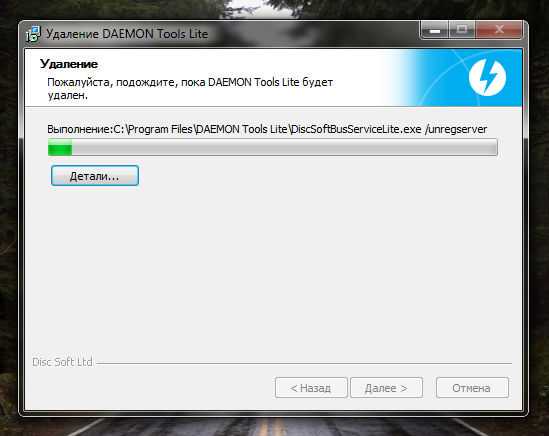
По окончании будет галочка ну чтобы вы оставили отзыв (для этого откроется браузер), если не хотите то снимите ее:
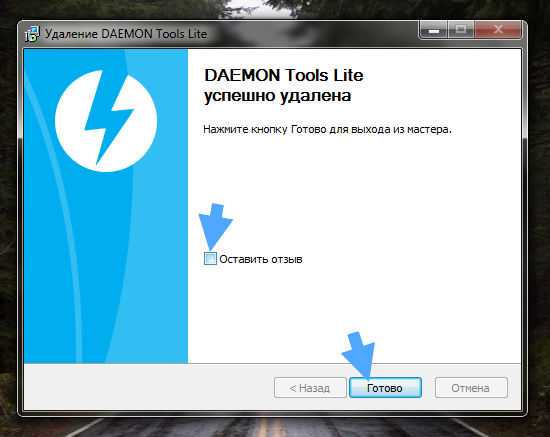
Все, программу благополучно удалили. Если хотите, то можете еще проверить реестр. Вот как это сделать. Зажимаете Win + R, пишите туда regedit и потом ОК. Запустится редактор реестра, там зажимаете Ctrl + F и пишите DAEMON Tools, после чего нажимаете Найти далее. Каждый ключ с упоминанием DAEMON Tools будет выделен. Его нужно удалить. А потом нажимаете F3 для продолжения поиска и так пока не выскочит сообщение что поиск окончен.
Вот лично у себя я нашел даже целую папку, которая осталась после удаления DAEMON Tools Lite:

Но обычно папок меньше, а ключей больше
Ну что, вот скажите мне я нормально написал, вы теперь знаете что за программа эта DAEMON Tools Lite? А для чего нужна, поняли? Так что удалять ее или нет, это решать вам, мое дело был рассказать как да что. Желаю вам удачи
На главную! 09.06.2016virtmachine.ru
Как пользоваться DAEMON Tools
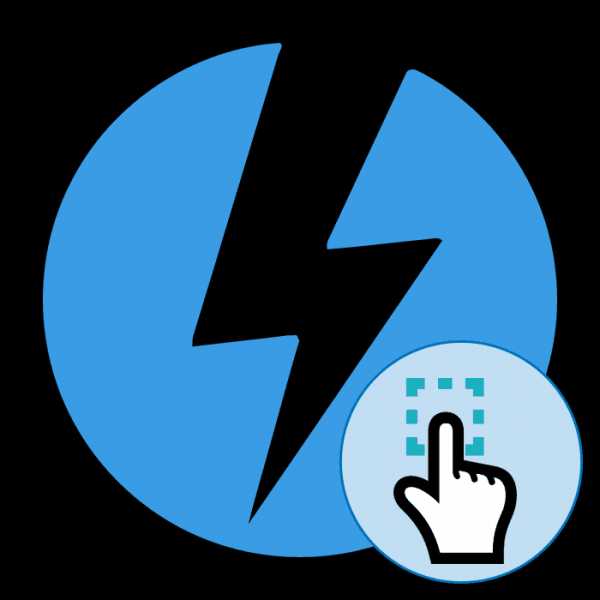
Программа DAEMON Tools — одно из самых популярных решений для эмуляции CD или DVD-приводов на компьютере. Оно позволяет монтировать образы, записывать их, а также поддерживает практически все существующие форматы хранения подобных файлов. В рамках сегодняшнего материала мы бы хотели поговорить об использовании данного обеспечения.
Создание образа диска
Основное предназначение DAEMON Tools — создание образов дисков. Для этого вам нужно выбрать диск, вставленный в дисковод, или набор файлов на жестком диске компьютера. Затем полученный проект сохраняется на ПК или записывается на съемные носители. Созданный таким способом образ имеет свою структуру и иерархию файлов, что позволит корректно использовать его, вставив в реальный или виртуальный привод. Детальные инструкции по созданию образов вы найдете в другом нашем материале по следующей ссылке.
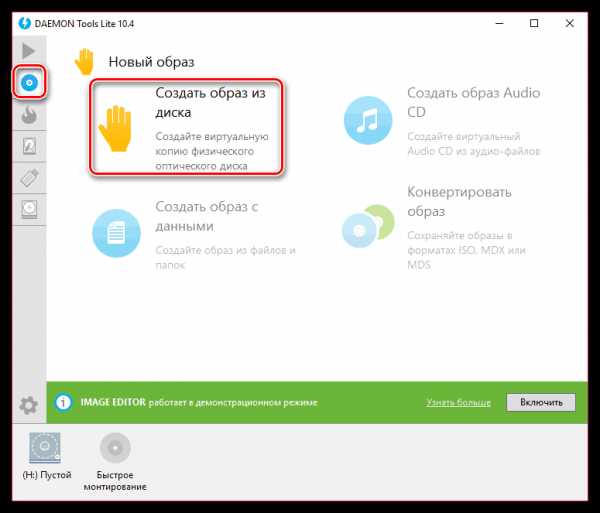
Подробнее: Как создать образ диска с помощью DAEMON Tools
Монтирование образа диска
Раз программа умет создавать образы, то она должна и читать их. Открытие образов дисков – еще одна основная функция Даймон Тулс. Вся процедура выполняется парой кликов мыши, достаточно смонтировать файл образа на созданный виртуальный привод ПК или ноутбука.
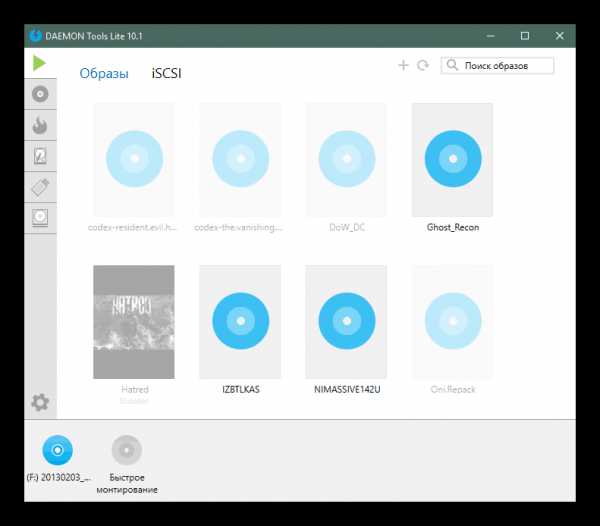
Подробнее: Как смонтировать образ в программе DAEMON Tools
Установка приложений
Сейчас многие игры и различные приложения распространяются в виде ISO-файлов. Для их чтения потребуется специальная программа, например, DAEMON Tools. Они монтируются в виртуальный привод и устанавливаются по тому же принципу, как это было бы со вставленным в реальный дисковод носителем.
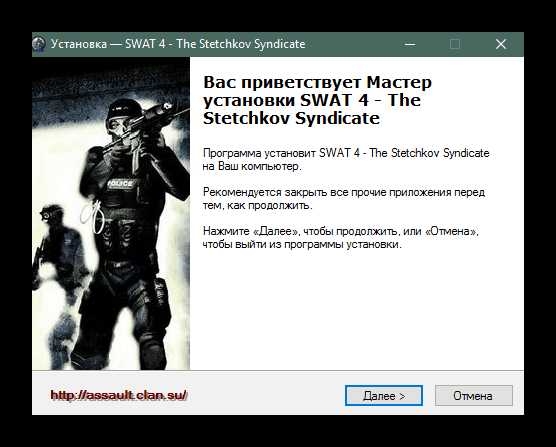
Подробнее: Установка игры с помощью DAEMON Tools
Удаление программы
Иногда пользователи после работы в DAEMON Tools предпочитают стереть ее с компьютера из-за ненадобности или в пользу лучшего решения для взаимодействия с образами дисков. Тогда эту процедуру необходимо произвести таким образом, чтобы точно удалить все связанные с софтом файлы. Развернутое руководство о деинсталляции вы найдете в другом нашем материале, перейдя по указанной ниже ссылке.
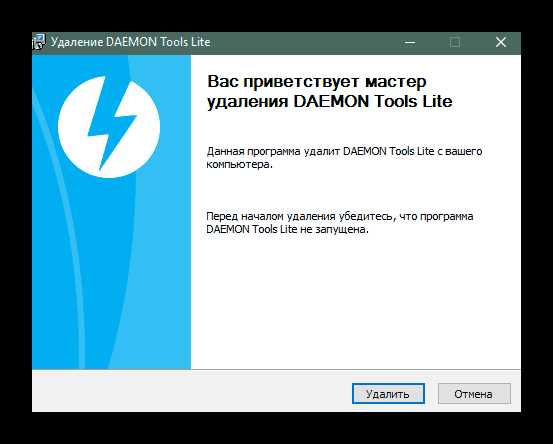
Подробнее: Как удалить программу DAEMON Tools
Решение частых проблем
Во время использования Даймон Тулс у юзеров периодически возникают разные проблемы, связанные с монтированием образов или доступом к файлам. В таких случаях потребуется искать решение неполадок, чтобы оперативно их исправить и продолжить выполнение необходимых действий. В указанных далее материалах вы найдете инструкцию по борьбе с самыми популярными трудностями и будете всегда готовы к возникновению непредвиденных ошибок.
Подробнее:
Ошибка драйвера SPTD DAEMON Tools. Что делать
Нет доступа к файлу образа DAEMON Tools. Что делать
Проблемы с монтированием образа в DAEMON Tools и их решение
Как видите, разобраться со взаимодействием DAEMON Tools не так уж и сложно, ведь функции в ней реализованы достаточно просто, а интерфейс интуитивно понятен даже начинающему юзеру.
Мы рады, что смогли помочь Вам в решении проблемы.Опишите, что у вас не получилось. Наши специалисты постараются ответить максимально быстро.
Помогла ли вам эта статья?
ДА НЕТlumpics.ru
DAEMON Tools Pro
Одной из наиболее востребованных программ для работы с образами является DAEMON Tools. У нее внушительный список поддерживаемых расширений и возможность подключения нескольких виртуальных оптических устройств. В тексте изложена краткая инструкция, как пользоваться программой DAEMON Tools Pro.
Использование программы
Версия Pro программы платная, но присутствует двухнедельный триал. От DAEMON Tools Lite она отличается расширенными возможностями. С ее помощью возможна не только эмуляция приводов, но и снятие образа диска с последующим редактированием. Ниже изложена инструкция по установке и использованию данного ПО.
Установка
- Загрузите программу DAEMON Tools Pro.
- Откройте закачанный файл.
- В первом окне нужно указать нужный язык (если он отличается от системного) и нажмите «Далее».

- Затем выберите «Впервые устанавливаете…».
- Укажите свой электронный ящик.
- Потом идет настройка компонентов и местоположения, оставляйте все без изменений.

- В процессе переноса файлов возникнет окно установки драйвера, нажмите кнопку подтверждения.
- В конце нужно включить опцию запуска программы.

Монтирование образа
Главной функцией, за которую пользователи полюбили DAEMON Tools, является создание виртуальных приводов. Чтобы ее вызвать, в программном окне нажмите «Монтировать» и укажите расположение файла образа.
В результате в корневом каталоге Проводника появится новый пункт.
Создание
В версии Pro присутствует функция снятия копии с физического диска с последующим сохранением в определенном расширении. В программе нажмите на «Создать образ», укажите нужный привод, будущее местоположение файла, а также один из доступных форматов (чаще всего используется ISO). В конце кликните по кнопке «Старт», это запустит процедуру записи.
Редактирование
Одной из важнейших особенностей данной версии программы является не только снятие образов с оптических дисков, но еще и возможность их редактирования в реальном времени. В файл можно вносить новые файлы, удалять, а также редактировать существующие документы.
Для начала нужно внести в ПО образ. Для этого откройте программу и нажмите на зеленую кнопку «Добавить».
Укажите местоположение нужного документа. Затем выделите его в окне и кликните по «Редактор образов».
Открывшееся меню состоит из трех блоков: состояние виртуального носителя (объем максимальной и доступной к записи памяти), проводник компьютера и содержимое документа.
Принцип взаимодействия стандартный: перенос файлов из одного поля в другое. Когда вы закончите работу, нажмите на «Сохранить» и дождитесь применения изменений.
Скачать пробную двухнедельную версию DAEMON Tools Pro вы можете по ссылке https://www.daemon-tools.cc/rus/products/dtproAdv.
@top-advice.ru
top-advice.ru
Использование DAEMON Tools Lite
DAEMON Tools Lite — «облегченная» версия программы, используемой для эмулирования CD/DVD дисков. Она полностью бесплатная, но обладает некоторыми функциональными ограничениями. В статье пойдет речь о ее особенностях, инсталляции и использовании. Начнем с первого пункта.
Особенности
Почему же она «облегченная»? Ответ на данный вопрос поможет разобраться, что это за программа DAEMON Tools Lite. Такая приписка к названию софта свидетельствует о том, что его набор функций был уменьшен. Но с задачами рядового пользователя он все равно отлично справится.
Основной особенностью данного ПО является его бесплатность. В отличие от DT Pro, его использование не ограничено двухнедельным периодом, после которого требуется приобретение подписки.
Функции монтирования и создания образов сохранены. Но количество виртуальных приводов снижено до четырех. Правда в обычных ситуациях, не требуется больше одного. А вот более серьезные функции уже отсутствуют. Так, например, не получится отредактировать содержимое iso-файла. Горячие клавиши тоже не поддерживаются, но это не столь важно.
Использованиеa
Перейдем к использованию данной программы. Будут рассмотрены случай монтирование существующего. Но перед тем как к ним перейти, нужно пройти через процедуру инсталляции. С нее мы и начнем.
Установка
DAEMON Tools Lite скачать бесплатно можно на странице https://www.daemon-tools.cc/rus/products/dtLite#page. На ней кликните по кнопке загрузки с рекламой.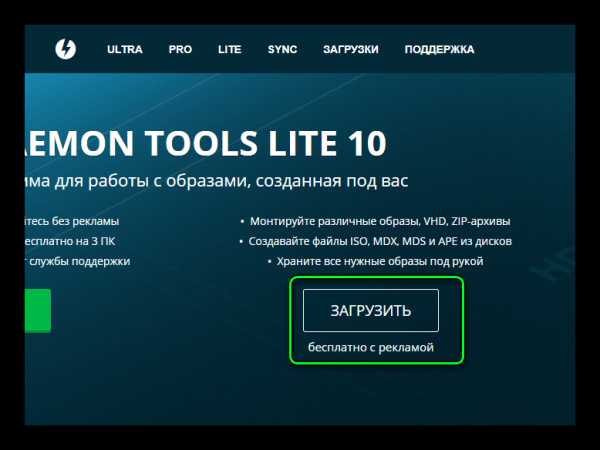 Теперь запустите DTLiteInstaller.exe. Выберите первый вариант активации. Активируется процедура инсталляции, в соответствующем окне кликните по «Установить».
Теперь запустите DTLiteInstaller.exe. Выберите первый вариант активации. Активируется процедура инсталляции, в соответствующем окне кликните по «Установить».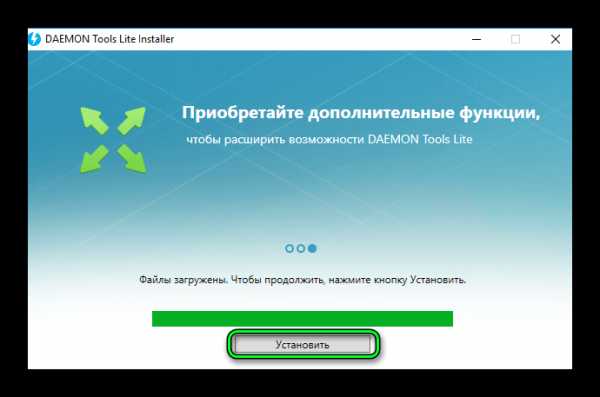 Трижды щелкните ЛКМ на «Далее», а потом по кнопке старта копирования. Под конец вам предложат поставить в систему сервисы Яндекса. Рекомендуем от этого отказаться. Уберите галочки со всех соответствующих пунктов и нажмите «Готово».
Трижды щелкните ЛКМ на «Далее», а потом по кнопке старта копирования. Под конец вам предложат поставить в систему сервисы Яндекса. Рекомендуем от этого отказаться. Уберите галочки со всех соответствующих пунктов и нажмите «Готово».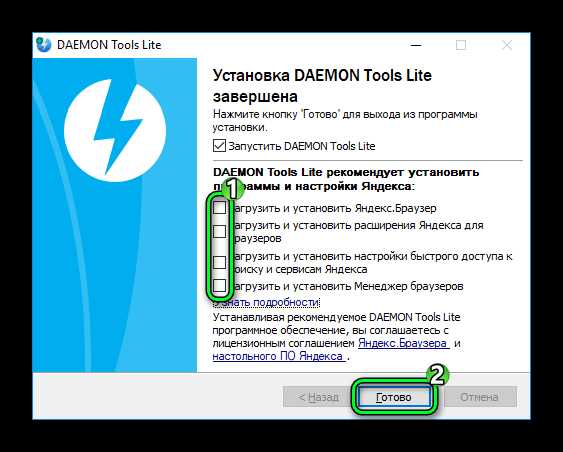
Монтирование образа
Теперь рассмотрим случай, как можно просто смонтировать виртуальный диск на вашем компьютере. Снизу окна программы расположена область добавленных приводов. Кликните по элементу с надписью «Быстрое монтирование». Укажите путь до образа диска с совместимым форматом. Виртуальный привод появится в списке устройств. Чтобы его убрать, вернитесь в DT Lite, наведите на соответствующий элемент снизу и кликните по иконке стирания.
Укажите путь до образа диска с совместимым форматом. Виртуальный привод появится в списке устройств. Чтобы его убрать, вернитесь в DT Lite, наведите на соответствующий элемент снизу и кликните по иконке стирания.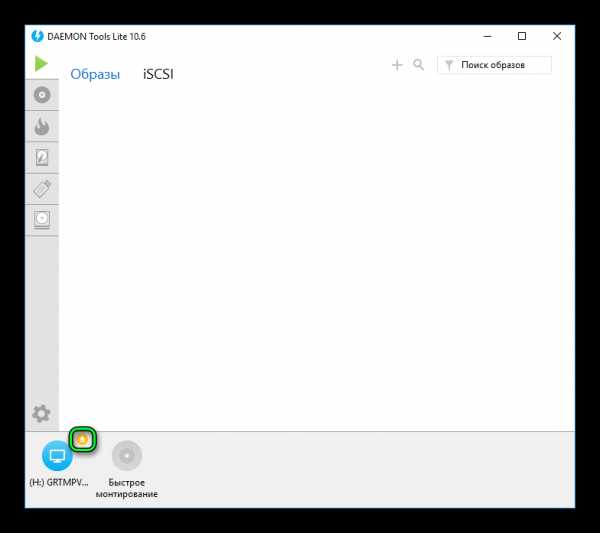 А затем нажмите на нее вновь.
А затем нажмите на нее вновь.
@top-advice.ru
top-advice.ru
Daemon Tools Lite — установка и настройка [+ВИДЕО]
Бесплатный Daemon Tools Lite — хитрая программка. По научному — эмулятор виртуальных дисков, а на деле она создаёт в дополнение к CD/DVD Rom (дисководу, куда вставляются диски) ещё такие же дисководы. Как это возможно? Ну вот такое чудо техники. Для чего это делается?
Когда Вы захотите скачать и установить, допустим новую игру (бесплатно, не покупая её) то столкнётесь с проблемой — производитель игры хочет денег и защищает свою интеллектуальную собственность различными защитами от копирования.
Эмулятор CD/DVD-дисководов
Но добрые люди делают образы с дисков и выкладывают их в интернет. Чтоб воспользоваться этой добротой нужна именно эта программа. В этом и хитрость Daemon Tools Lite — он обходит практически любую защиту, можно установить практически любую новую игру, платную программу или учебный курс.
Давайте уже посмотрим всё это дело в картинках…
Скачать Daemon Tools Lite
Ссылка на настоящий официальный сайт производителей программы (в сети Интернет очень много фейковых (поддельных)). Вирусов в инсталляторе нет. Поддерживаются все версии операционной системы Windows.
Распаковываем и получаем самую актуальную версию…
Читайте также на сайте:
…
…
Так было раньше (если используете старый установщик), а теперь ничего распаковывать не надо — инсталлятор сразу после скачивания можно запускать…

Daemon Tools Lite — установка
Сначала показываю устаревший процесс установки.
Давим на него ЛКМ (левой кнопкой мыши)…
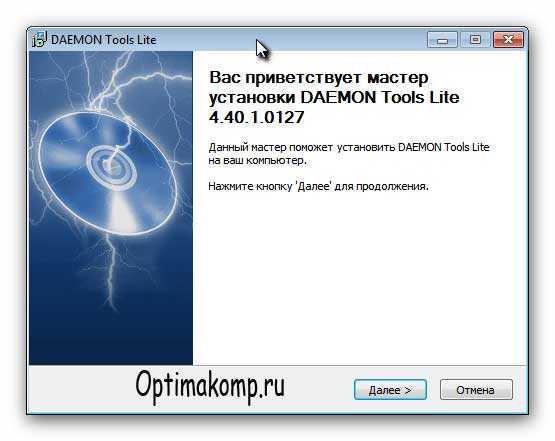
Далее…
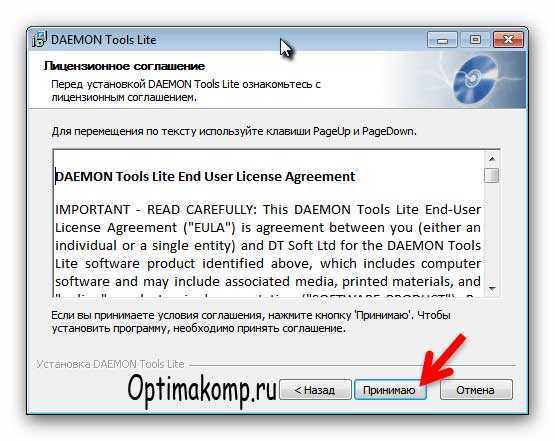
Принимаю…
…
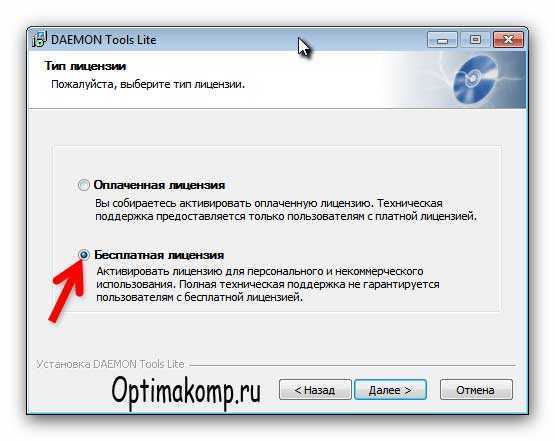
Конечно же бесплатно и далее…
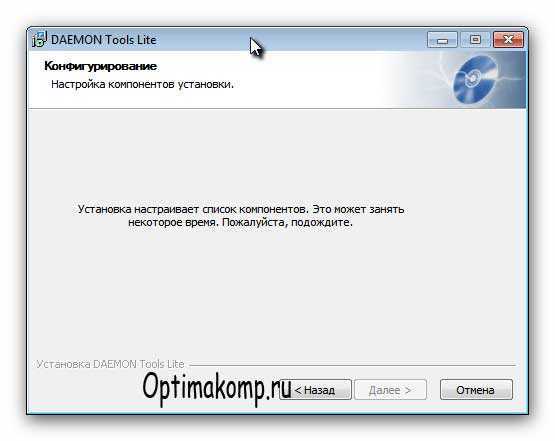
Сначала появляется это окно, а следом Вашей защиты (у меня NOD32)…

Я делаю так, ведь бесплатная лицензия — ничего страшного…
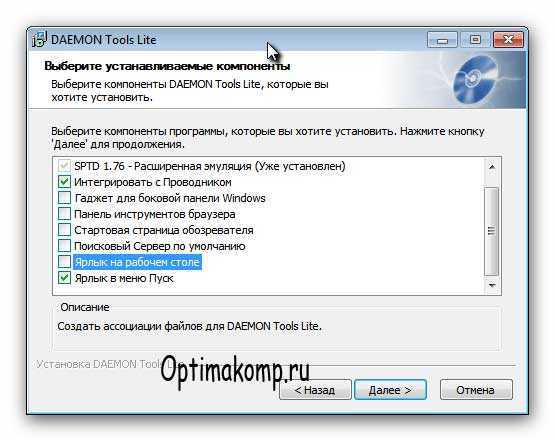
Убираем лишние галки (SPTD 1.76 должна обязательно стоять) и далее…
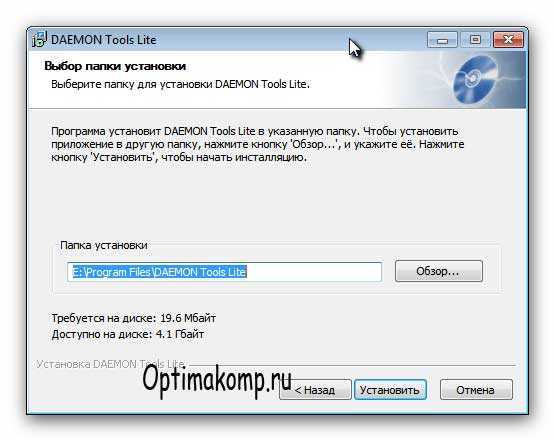
Тут ничего не меняем и «Установить» …
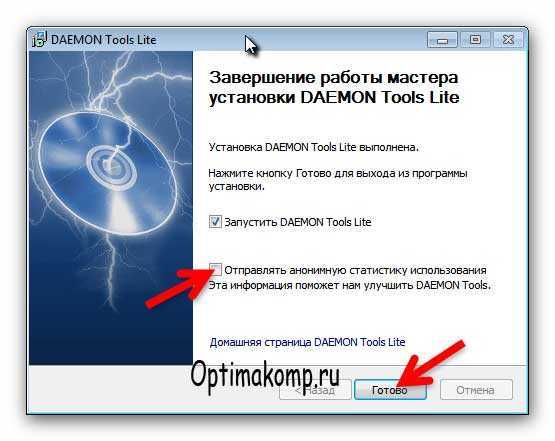
Убираем нижнюю галку и готово. Если не появилось окно…
…то перегружаем компьютер.
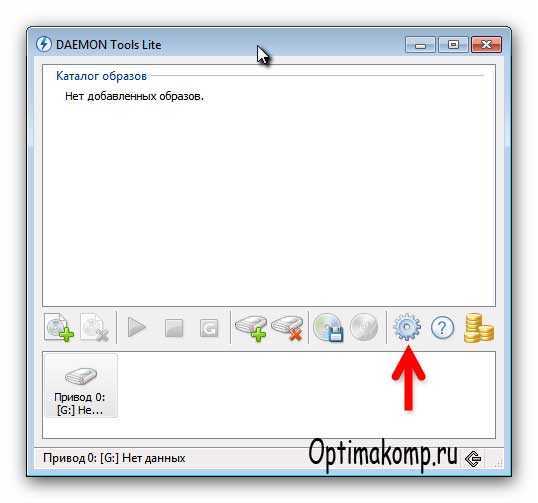
Появляется окно Daemon Tools Lite.
Теперь обновлённый красивый процесс инсталляции программы в компьютер.
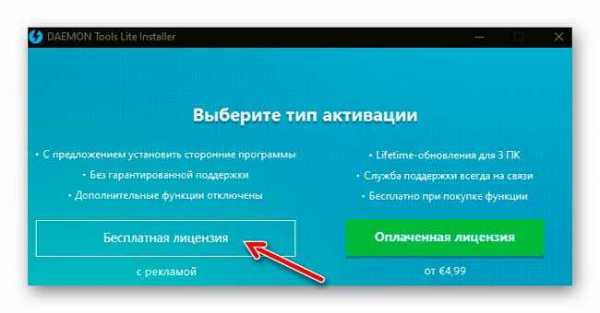
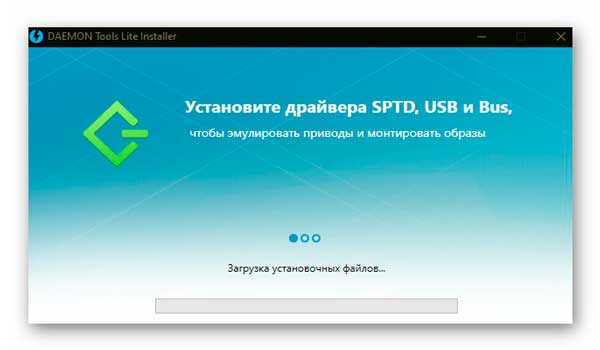

Обязательно снимаем малозаметную галочку на установку «полезного» (рекламного) дополнительного софта…
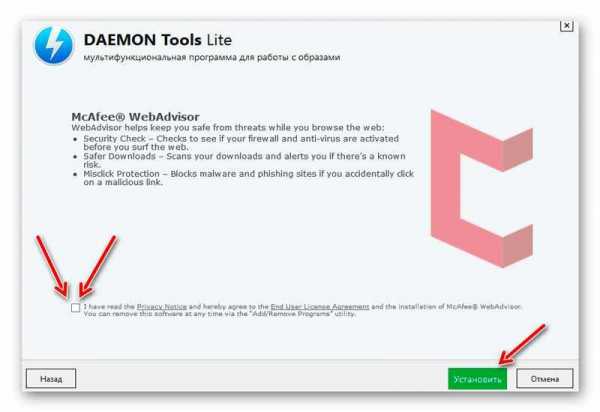
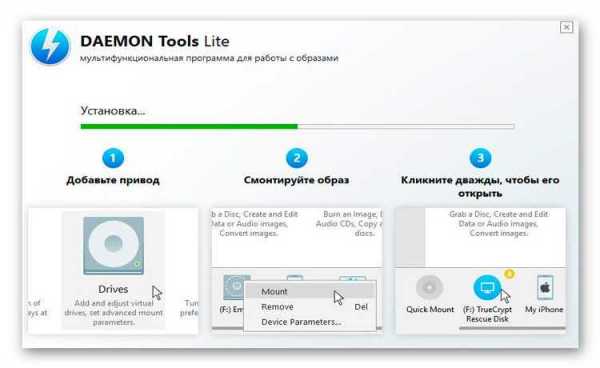
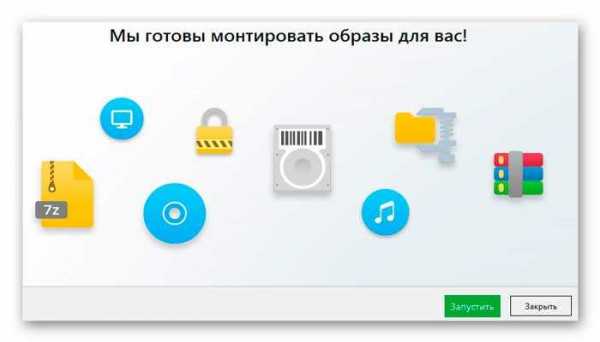
Давим кнопку «Запустить» и пропускаем платные предложения…

Наконец-то получили, что хотели…

Настройка Daemon Tools Lite
Теперь либо в этом окне жмём на шестерёнку, либо в трее (возле часов) ПРАВОЙ кнопкой мыши по ярлычку…
Далее не буду путать Вас старыми и новыми версиями — интуитивно разберётесь самостоятельно (алгоритм действий абсолютно прежний, как по скриншотам ниже)…
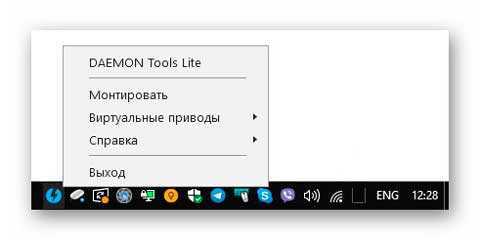
Находим пункт (Настройки) и по нему со всей силой, уже ЛКМ (левой кнопкой мыши)…

У меня так…
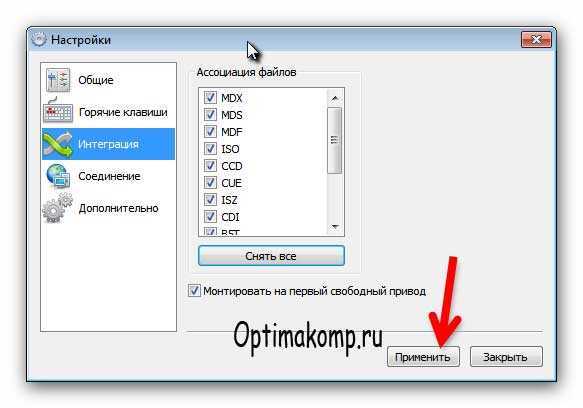
Выбрать все и «применить» (горячие клавиши не использую)…

Все галочки, обязательно и «Применить». Следом «Закрыть» .
Как пользоваться Daemon Tools Lite
Итак, у Вас есть скачанный образ игры. Жмём ПРАВОЙ кнопкой мыши (ПКМ) на ярлык виртуального дисковода в трее (возле часов)…

Наводим стрелку мышки на (Виртуальные приводы) и не нажимая ничего переводим её дальше на появившийся (Привод «G», далее на (Монтировать образ)…

И наконец-то, нажимаем левой кнопкой мышки (ЛКМ)…

Появляется это окно, в котором и выбираем тот образ, который скачали ранее.
Теперь либо запустится диск сам (если включена автозагрузка), либо заходите в (Мой компьютер) и жмёте на вновь появившийся дисковод с игрой. Дальше все действия как с обычной установкой (купленного в магазине диска).
Вот такая она — бесплатная программа для создания виртуальных дисков Daemon Tools Lite. До новых полезных компьютерных программ и интересных приложений для Андроид.
ПОЛЕЗНОЕ ВИДЕО
…
Самые популярные статьи за сутки:Рекомендую ещё посмотреть обзоры…
Я только обозреваю программы! Любые претензии — к их производителям!
Ссылки в комментариях публикуются после модерации.
^Наверх^
optimakomp.ru